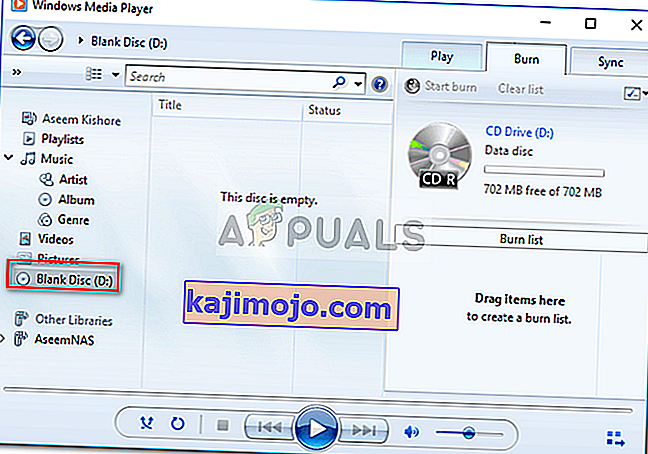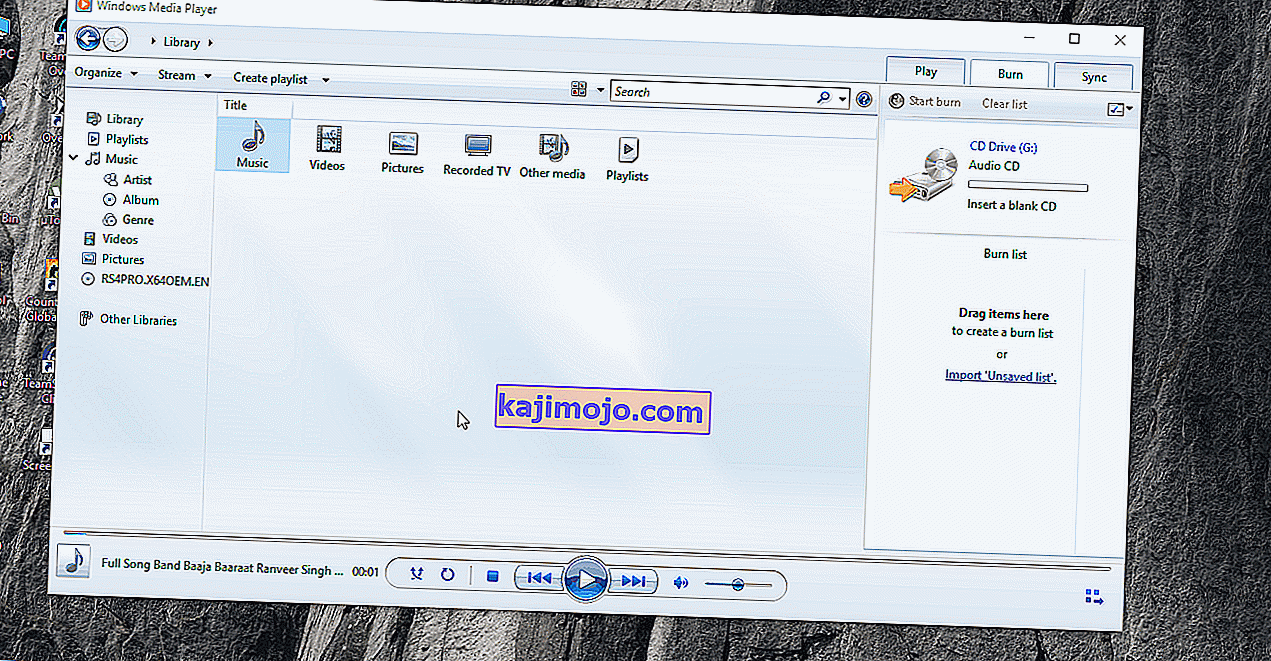Klaidos pranešimas „ Windows Media Player negali įrašyti kai kurių failų “ dažnai būna dėl failų, kuriuos bandote įrašyti, arba dėl „Windows Media“ leistuvo failų sugadinimo. „Windows Media Player“ leidžia vartotojams įrašyti failus į kompaktinius diskus arba DVD, naudojant jame įrašytą įrašymo funkciją. Tačiau buvo pranešimų, kad vartotojai negali įrašyti garso failų į CD ar DVD naudodami „Windows Media Player“.

Ši problema nėra kažkas naujo, ir daugelis vartotojų su ja susidūrė gana ilgai. Nors „Windows Media Player“ įrašymo funkcija nėra tokia garsi, vis dar yra vartotojų, kurie vis dar žvelgia į patentuotą programinę įrangą. Norėdami padėti jums išspręsti problemą, žemiau pateikėme keletą sprendimų, kurie greičiausiai išspręs jūsų problemą.
Kas sukelia „Windows Media Player“ negalima įrašyti kai kurių failų klaidą sistemoje „Windows 10“?
Na, šios klaidos priežastys nėra didžiulės. Paprastai tai lemia šie veiksniai:
- „Windows Media Player“ diegimas. Kai kuriais atvejais klaidą sukelia „Windows Media Player“ diegimo sugadinimas arba trečiųjų šalių deginamos programos, trukdančios programinei įrangai. Tai gana reta, tačiau vis tiek galimybė.
- Problemiškos bylos . Paprastai priežastis, dėl kurios įrašymas neveikia sklandžiai, yra kai kurie failai, kuriuos bandote įrašyti patys. Failai dažnai sustabdo procesą dėl apsaugos ir kt., Dėl kurio atsiranda klaidos pranešimas.
Galite apeiti problemą vadovaudamiesi toliau pateiktais sprendimais. Patariame laikytis jų ta pačia tvarka, kokia pateikta, kad greitai išspręstumėte sprendimą.
1 sprendimas: pašalinkite probleminius failus
Tai, matyt, turi būti pagrindinė klaidos priežastis. Taip atsitinka, kai kai kurie failai, kuriuos bandote įrašyti, yra apsaugoti ir jų negalima įrašyti į kompaktinius diskus ar DVD. Tokiu atveju turėsite rasti failus, juos pašalinti ir tada pradėti deginti. Štai kaip nustatyti kaltininkus:
- Pirmiausia pridėkite failus, kuriuos norite įrašyti į „Windows Media Player“, ir spustelėkite „ Pradėti įrašyti “.
- Kai gausite klaidą, spustelėkite Gerai .
- Kairėje pusėje spustelėkite „ Blank Disc “.
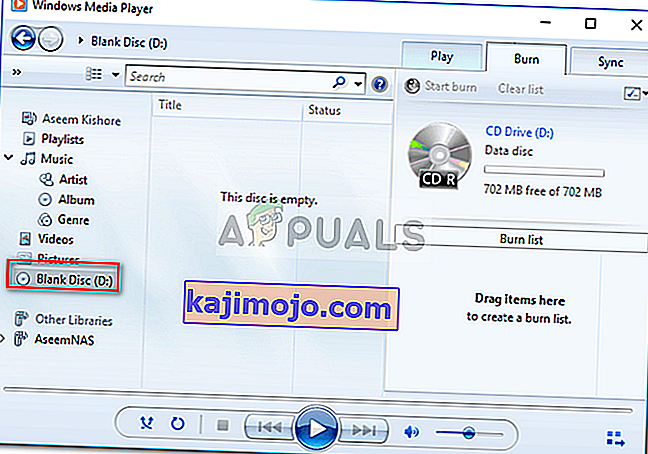
- Failai, kuriuos bandote įrašyti, turėtų pasirodyti. Tačiau viename ar daugiau failų pastebėsite baltą X raudoname apskritime .
- Pašalinkite tuos failus ir pabandykite pradėti įrašyti.
2 sprendimas: pašalinkite trečiųjų šalių įrašymo programinę įrangą
Kai kuriais atvejais problemą gali sukelti jūsų sistemoje įdiegta trečiųjų šalių įrašymo programa. Programa gali kištis į „Windows Media Player“, todėl procesas nėra sėkmingai baigtas. Todėl, jei jūsų sistemoje yra trečiųjų šalių deginančių programų, būtinai jas pašalinkite naudodami valdymo skydą ir pabandykite pradėti įrašymo procesą.
3 sprendimas: pašalinkite nenaudingus simbolius iš failų pavadinimų
Kai kuriems vartotojams problema kilo dėl failų pavadinimų. Jų failų pavadinimuose buvo nepageidaujamų ar kartojamų simbolių, dėl kurių kilo problema. Norėdami tai išspręsti, įsitikinkite, kad failų pavadinimuose nėra nenaudingų simbolių. Pavyzdys galėtų būti „ daina ... mp3 “, nes matote, kad prieš failo plėtinį yra du nenaudingi taškai. Tokie dalykai paprastai gali sukelti klaidą, todėl įsitikinkite, kad ji nustatyta į „ song.mp3 “.
4 sprendimas: pritaikykite privatumo nustatymus
Taip pat galite pabandyti išspręsti problemą koreguodami „Windows Media Player“ privatumo nustatymus. Tai neleis grotuvui ieškoti papildomos informacijos. Štai kaip tai padaryti:
- Atidarykite „ Windows Media Player“ .
- Spustelėkite Įrankiai ir pasirinkite Parinktys . Jei ekrano viršuje nematote jokios parinkties Įrankiai, tai reiškia, kad meniu juosta yra išjungta. Norėdami jį įjungti, paspauskite „ Ctrl“ + M.
- Lange Parinktys perjunkite į skirtuką Privatumas .
- Panaikinkite žymėjimą nuo „ Patobulinto atkūrimo ir įrenginio patirties “.
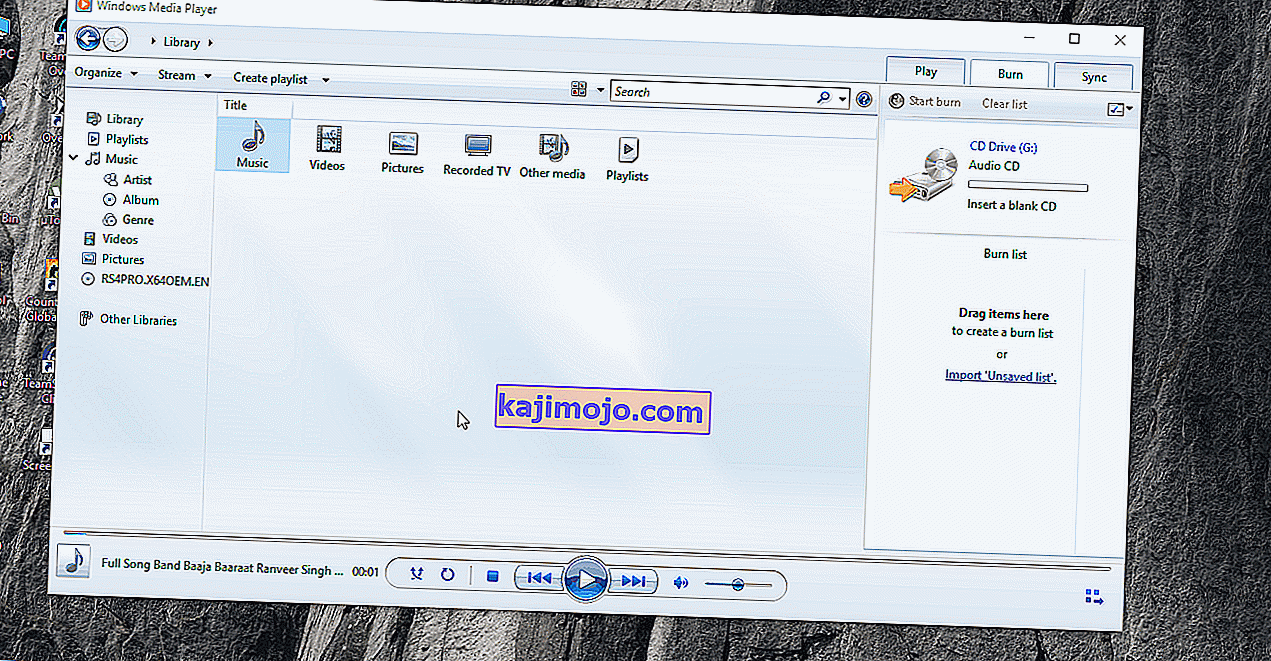
- Spustelėkite Taikyti ir tada spustelėkite Gerai .
- Pabandykite degti dabar.
5 sprendimas: naudokite trečiųjų šalių įrašymo programą
Galiausiai, jei nė vienas iš aukščiau pateiktų sprendimų neišsprendžia jūsų problemos, turėsite pasirinkti trečiosios šalies įrašymo programą . Yra daugybė trečiųjų šalių deginančių programų, kurias galite naudoti ir atlikti savo darbą. Ieškokite gero „Google“, įdiekite jį ir įrašykite failus.